
在上周我修改了一份产品介绍的PPT,比较简洁,很多读者反馈比较实用。
如果你错过了直播,可以看看图文版本。
还是老规矩,现场挑战40分钟,修改5页PPT:
整份PPT的内容,与联通有关,所以色调就定为红色。接下来该如何修改呢?
01
先来看封面页:
原稿采用了居中版式,比较简洁大方。在这里,算是给大家,提供一种额外的思路吧。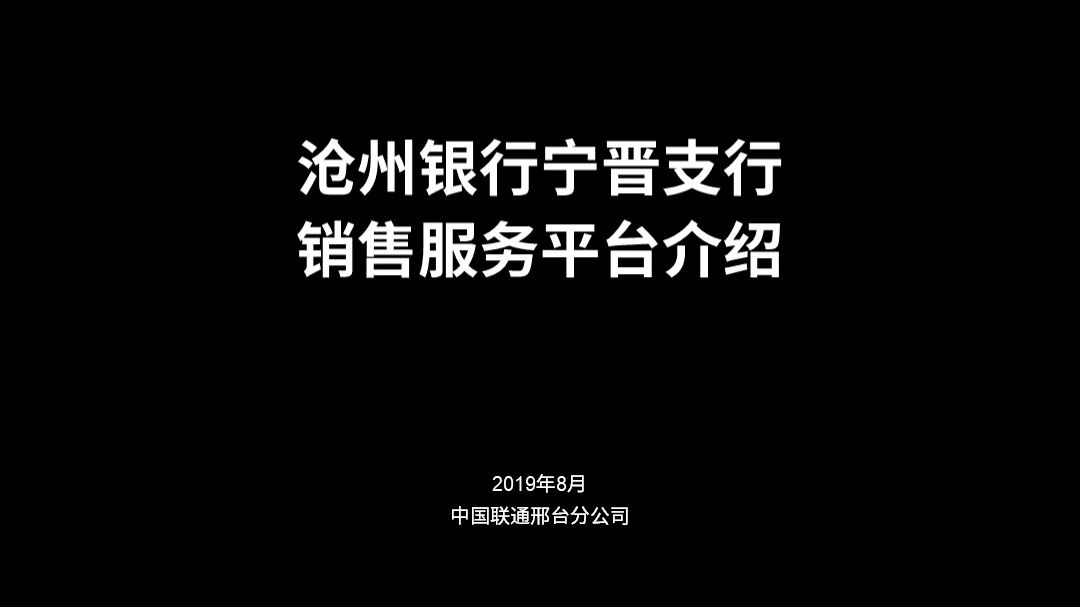
我们可以调整文字的层级关系,这样,就不至于排版过于平淡:
但页面下方有一点空,所以,我们要么是找来图片,要么是找来图形,进行装饰。
我绘制了一个波浪形:
然后,我在银行官网,找来了一些图片,填充至图形之内,这样,页面的可视化效果就有了:
但页面看起来有一些单调。咋办呢?
我们可以插入一个蓝色的渐变,并且找来几朵云彩。这样,一个天空的背景就出现了:
除此之外呢?我还。制作了另外一种版式。
从内容分析,这里讲的是某个小程序的产品,所以,我们可以套用样机,把小程序界面放在手机里。
也是一种不错的设计思路:
02
再来看第二页:
这个页面上只有一段话,加上一个二维码。遇到这种情况,一定要先来分析信息的结构。
这一段话,如果拆解来看,会发现包含了两个部分:
所以,我们可以调整文字的大小,更好地体现出信息的层级关系。并且找了一张 小程序界面配图,与内容建立关联:
但这时候,页面看起来有点太空了。咋办呢?
利用点线面的原理,我们可以把建筑物转换成线条,放在界面底部,进行视觉对比:
转换完成之后,叠在截图的底部, 这样层级关系就出现了:
最后,再来叠加一些图形,这样可以让页面的视觉效果更加丰富:
03
然后是第三页:
这里分别介绍了小程序的三个界面板块。该怎么处理呢?
最简单的办法是采用环形布局,让3段信息,围绕着中心排列: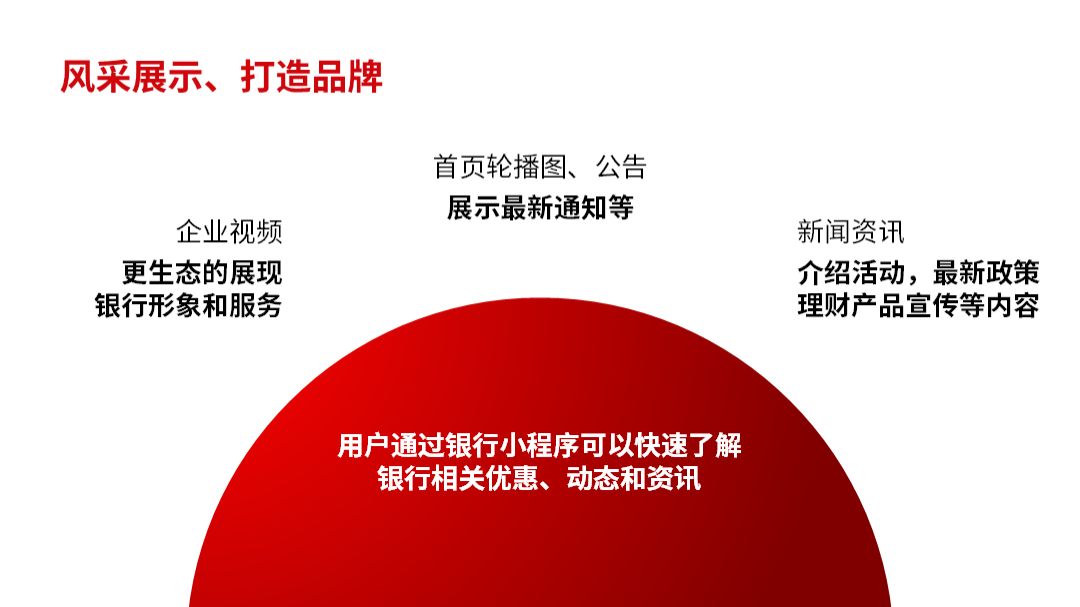
另外,为了增加页面可视化呢,也可以把截图套在手机壳里,这样一来,也可以更好地建立图文联系:
04
接下来是第四页:
这里讲了一个活动的流程,逻辑还是挺清楚的。但是为了让图文并茂,我们可以找来对应的配图:
另外,在排版上,把活动的目的放在页面中心,这样重点会更加明确,也会形成一种【为什么&怎么做】的内容结构:
当然,如果你觉得色块看起来有点普通,也可以在色块内,叠加一些图形,丰富视觉层级:
05
最后是金句页:
对于金句结尾的页面,我建议使用书法字体:
如果你不知道有哪些字体可以使用,推荐一个网站。输入文字,即可生成书法字体:
网址:shufaziti.com
找来一张大气的背景图片,这个金句也就完成了:
以上,就是整份PPT的修改过程,我们再来整体对比一下。
—修改前—
—修改后—
本文完。







